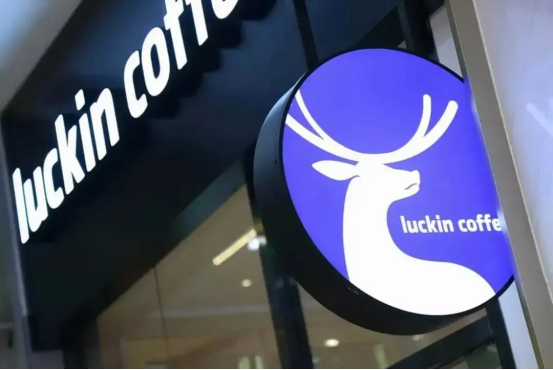前言
哈喽大家好,我试橘子,一个家庭影音爱好者。好久没再分享自己的影音系统了,主要是搭建起来之后懒得再折腾,最近有朋友问怎么搞的那么多影音资源,所以再次激发了分享经验的想法,就利用自己最近新入手的威联通QNAP TS-216 NAS来实战操作,从零开始组建一个可以挂PT的环境。组建过程十分简单,教学步骤也非常详细,在总结一众大神的基础上,添加了自己的一点小心得,希望对有相关需求的朋友有帮助,废话不再多说,开搞~目录一、基础搭建二、安装Qbittront三、调试使用四、总结
#一、基础搭建
说起NAS,很多人都知道是插了好多硬盘的小机箱,功能在保存影音、照片、组建私人云等方面超级强大,比一众的公网网盘要跟安全,并且自定义能力更强,空间也可按照自己的财力调整。其实除了这些,NAS因为功耗相对较低,也是挂机下载,保PT的利器。比如这款威联通TS-216,它是2盘位NAS,机身小巧精致,黑蓝配色稳重兼具科技感,前面板有两枚按键及1个USB 3.0插口,供便携备份使用,非常适合需要紧凑体积或入门的朋友使用。

从外观来看,TS-216机箱成长方体,延续了家族式多风道散热设计,背面的风扇和两侧的开孔做工不错。背部有2个USB 2.0接口,1个千兆网口,1个电源接口。

前面板十分精致,到底有多小呢?拿小米11P来对比,大概也就比一个手机稍微宽一些。

TS-216内置2个3.5寸硬盘位与2个M2 SSD硬盘位,处理器为ARM架构4核A55 2.0GHz的处理器,解码能力,运行速度在入门级产品中都属于顶尖,非常给力。

手头还有一台五盘位的TS-532x,对比一下体积,还是能看出来它能节省不少空间的。

配件有成品网线、电源、硬盘位卡扣、说明书。

安装硬盘
NAS硬盘一定要慎重选择,因为NAS是7×24小时运转,普通硬盘根本扛不住。这里我推荐选择东芝N300系列NAS专用硬盘,主要针对的就是NAS环境下的长时间读写。我买的是东芝N300 4TB容量的,当然了,你也可以根据自己需求来选择容量更大的东芝N300系列NAS硬盘,东芝 N300 系列全系采用 CMR 垂直磁记录,更适合对NAS经常性的读写操作。

因为NAS硬盘读写非常多,所以选择可靠的产品尤为重要,毕竟硬盘有价,数据无价!这里我选择东芝N300系列NAS硬盘主要是看中以下3点:稳定性方面,机械硬盘最怕的就是振动,轻则丢数据,重则坏盘,东芝 N300 系列 NAS 硬盘搭载了旋转振动(RV)传感器,可自动检测和补偿瞬态振动,从而在多盘位 NAS 设备机箱中确保一致的性能。同时,搭载的斜坡加载技术,减少了对记录磁头和介质的磨损,从而提高了驱动器的可靠性,对增加硬盘寿命有帮助。这里顺便提一句,N300系列10TB 及以上容量型号还支持东芝稳定盘片技术,两端固定的电机轴有助于减少系统引起的振动,稳定盘片以提高读写运行期间的跟踪精度和性能。数据安全方面,东芝N300系列NAS硬盘拥有错误恢复控制技术,通过优化数据错误恢复时间,最大限度地减少多 RAID 环境下的关键停机时间。并且具有高耐久性和耐热性特点,通过自动调整寻道速度以减少高温运行期间的热量积聚。速度提升方面,东芝N300系列NAS硬盘的板载缓存算法和缓冲区管理,可优化读取和写入周期间的缓存分配,以提高实时驱动器性能。


我用的东芝N300系列NAS硬盘4TB 型号,它的转速是 7200 转,256M 缓存,平均无故障时间(MTTF)为100 万小时,3 年有限质保。

我还为NAS安装M2固态硬盘。因为TS-216有两个盘位的M2 SSD硬盘位,需要简单拆开外壳安装,只需要拆卸掉后侧上下的两颗螺丝即可,按照外壳上方的提示位置即可推开。

拿掉外壳后可以看到3.5寸硬盘位上方是两个转接的M2固态插槽,空间利用率可以说是相当极致了。

即便空间紧凑,但为了保障散热,M2插口的上方也预留有足够的空间安装散热马甲,不过个人觉得必要性不高,所以直接拿了一条自己闲置的小M2硬盘上机了。

系统安装
威联通QNAP系统安装方式有三种:Win端软件、网页、手机扫码。一、最常用的是Qfinder PRO软件,因为后期管理还要用,所以第一时间下载一个安装,用它来搜索局域网内的NAS很方便。安装系统具体方法说明书已经很详细了,就不在赘述啦。
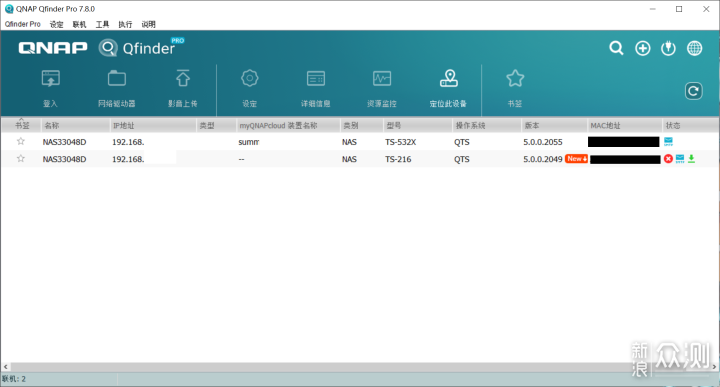
二、网页安装。NAS通电、通网,在同一局域网内(同一路由器连接下)的电脑设备,直接在浏览器输入:install.qnap.com,就会进入以下界面啦,等待搜索到你的设备,就能安装系统了。
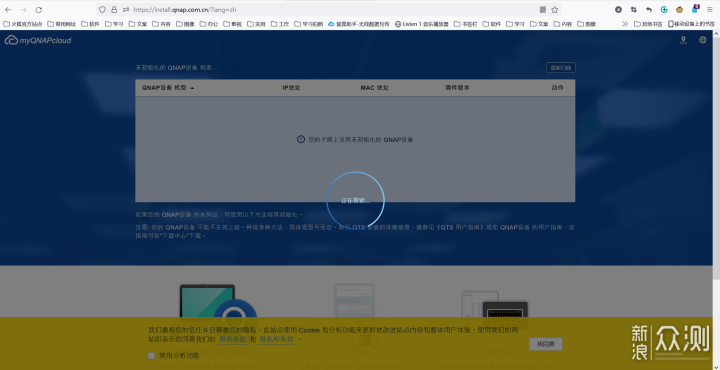
三、扫码安装,如果手头电脑不方便,可以直接用手机扫码来安装系统,二维码的位置就在设备的侧面贴纸上,手机浏览器或能识别二维码的应用都能扫描,安装过程智能且便捷。

需要注意的是,威联通的账号提前注册好,以后登录和远程控制都能用上。进入系统界面后桌面如下,5.0系统的UI界面十分清爽,首先是将硬盘建立储存池,也就相当于电脑的分区。这一步按照系统提示完全没难度,所以略过,直接安装APP使用即可!
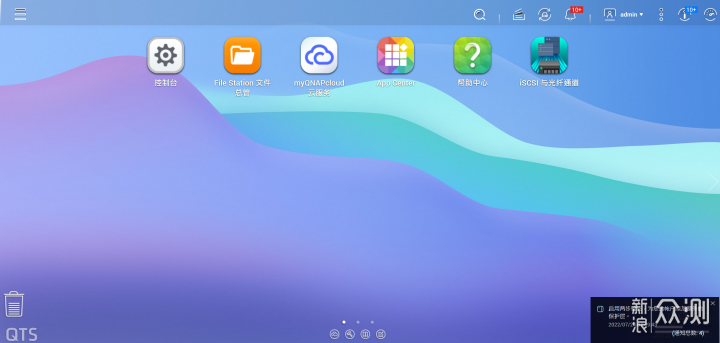
速度测试
家里环境是入户300M带宽,内网全千兆口,所以理论上局域网内传输速度应该在100M/s以上才是标准,通过搜索局域网的NAS盘,直接拷贝个电影试一下,速度非常稳定,100M以上的速度让几个G的电影1分钟搞定,家庭内网使用,这速度已经足够。
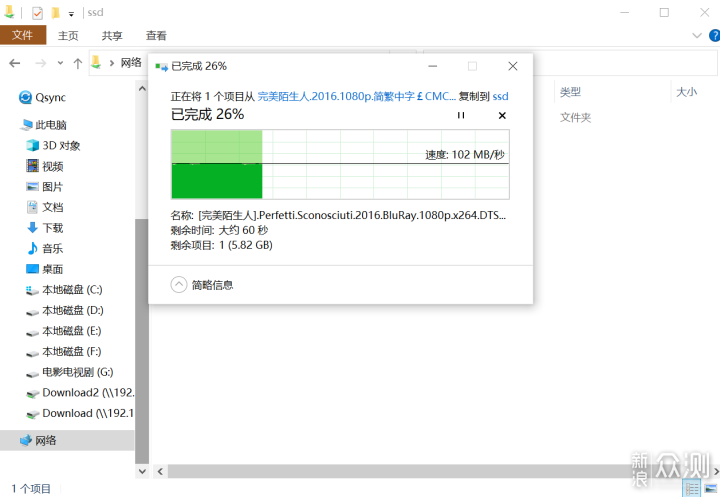
#二、安装Qbittront
作为家庭影音中心,目前最大的难题是资源,所以玩家庭影院,不搞PT是很难滴!作为一个PTer,合理利用NAS进行挂机下载上传才是正确打开方式。主要原因是NAS跑起来比家里的台式机省点很多,非常适合7X24的挂机工作。

简而言之,如果要装QB、TR之类的PT软件,首先你要有个稳定站点的账号,这里因为PT大部分都是邀请制,并且有考核,所以想入坑的同学一定要先学习下相关知识,最快捷的办法是去PT的贴吧里蹲蹲看。因为LZ大学就有校内PT所以比较轻车熟路,使用NAS之后保分享率更不在话下。话扯远了,继续说说QB安装,我用的方法不是Docker,而是直接第三方市场下载APP,下载站点如下:https://www.qnapclub.eu/en因为是国外网站,所以速度较慢,需要耐心等待,打开后搜索关键字QB,看到第一个就是啦。点进去找下载链接。
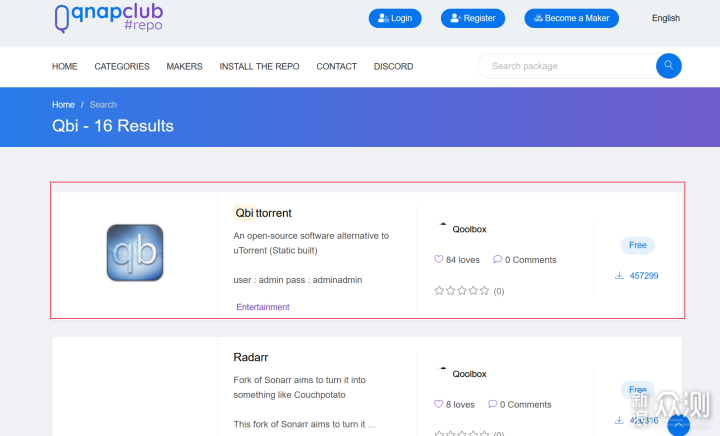
TS-216是ARM处理器,所以选择ARM的版本。
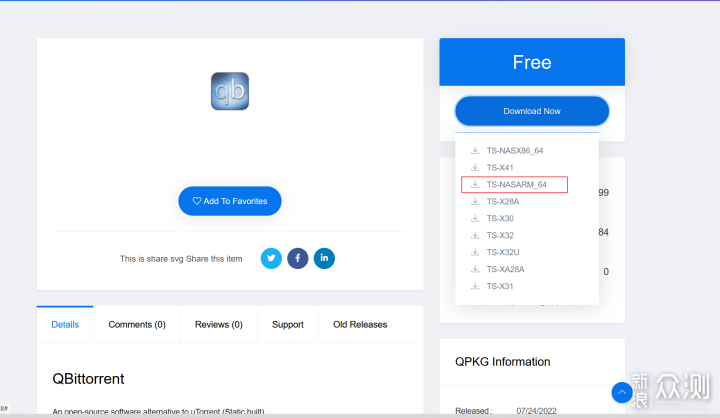
下载后选择qpag文件安装,然后等待安装完成。
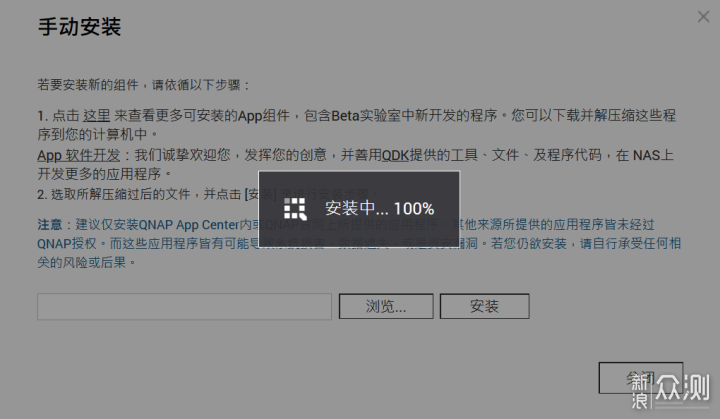
安装完成后,在桌面就能看到qb客户端图标了。
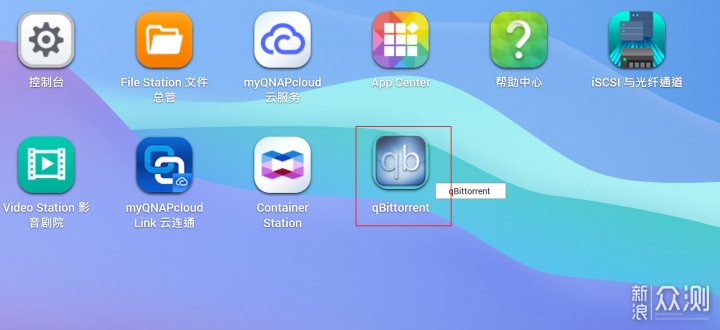
单击进入QB设置界面,注意打开会出现Unauthorized,这个时候,需要在站点后面价格小斜杠,回车即可,这应该是个小BUG,后续直接把登录后的页面保存书签就行了,不用每次从这里进入。
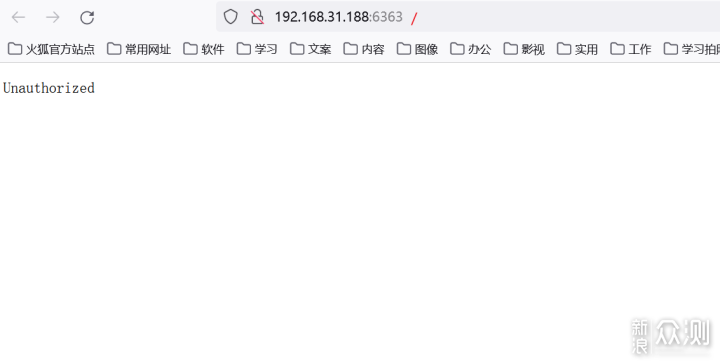
主页面如下,这里的默认账号是admin,密码是adminadmin。

登录后页面是英文的,需要设置下才能开始下载。
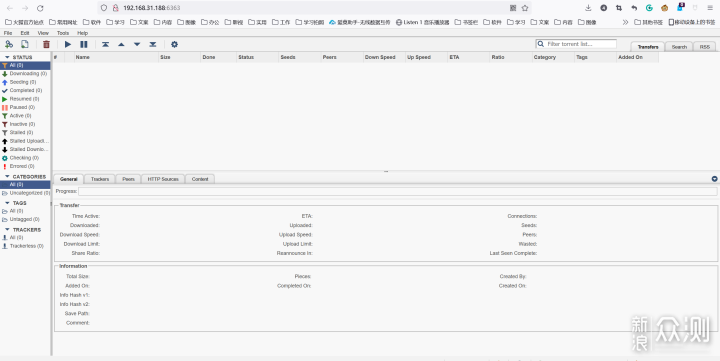
#三、调试使用
改为中文保存后自动刷新,详细路径如下。
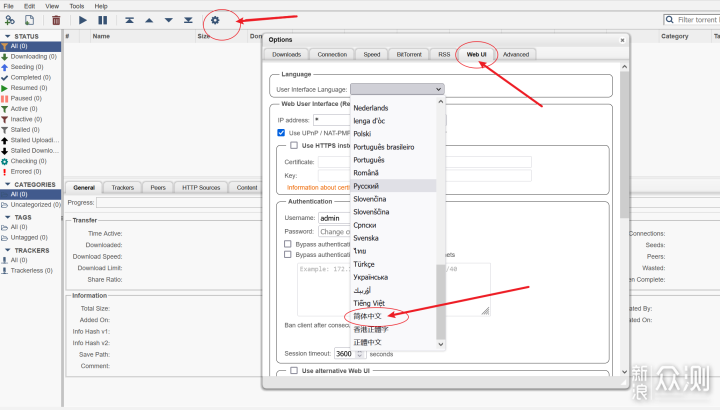
下一步要调一下内部设置,把隐私里三个勾勾去掉,然后默认数量从3-5改成比较大的数字,这样同时工作的文件就多了。
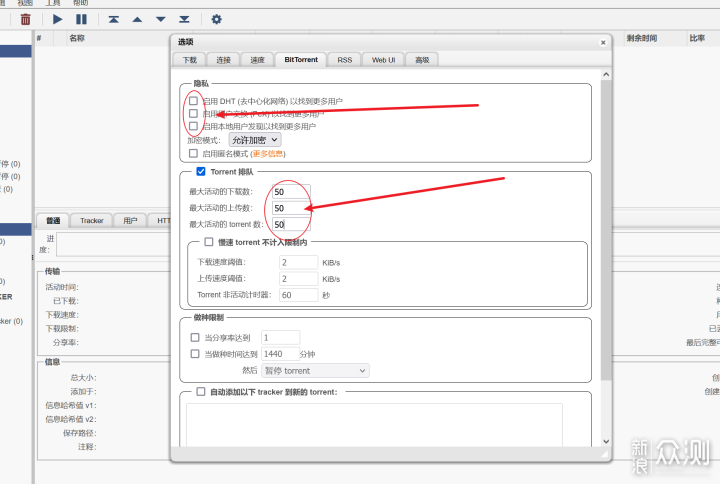
接下来改下载文件夹,之所以不推荐Docker安装,原因之一就是设置比较复杂,应用版本的设置相对来说简单一些。下载文件夹它的默认开头都是/share,后面是硬盘位置,默认是这个:/share/CACHEDEV4_DATA/。qpkg/qBittorrent/Downloads。为了好找,我直接改成自己新建的download文件夹。对应路径就是/share/download。这里一定要注意,如果想要下载不错,文件位置一定要准确。
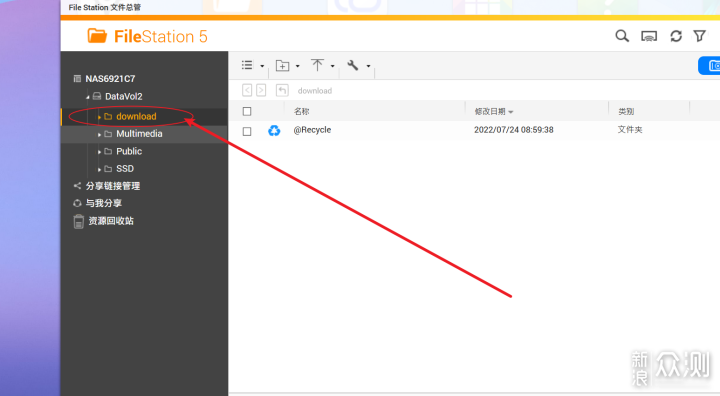
下载开始,测试一个综艺,速度如下。这个速度是和保种的人有关的,跟网络和硬件关系不大,最快能跑到满带宽30M/s左右。
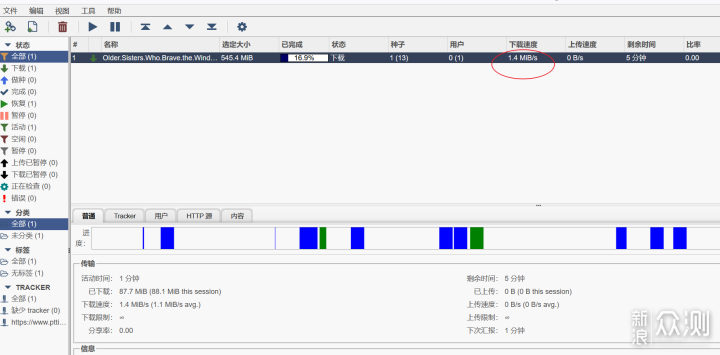
至此,安装设置基本完毕,可以愉快的用PT下载了,这里额外推荐给大家一个小技巧,如果感觉每次都要选择种子文件很麻烦,可以利用QB的监控功能,在下载设置下,有个监控选项,在这里输入监控的文件夹(种子保存地)、下载文件夹,就能实现把不同类型的种子拖进去,自动下载到你定义的文件夹。
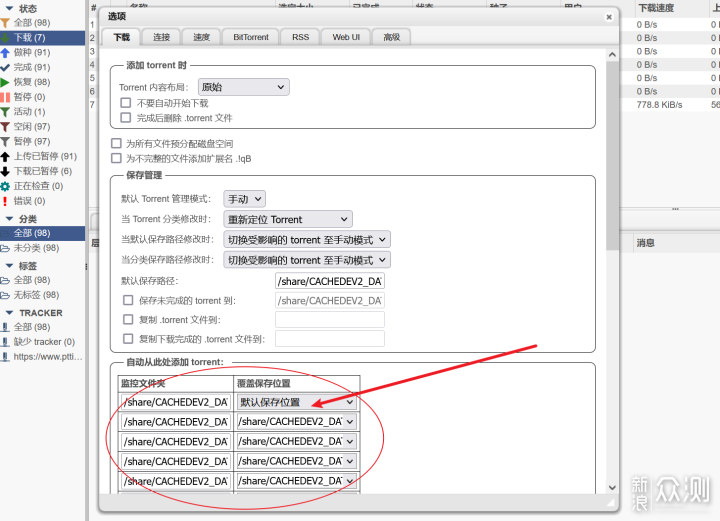
这里我就将电影、综艺、动漫、纪录片等分别建立了监控文件夹,然后每次下载后的种子拖到对应的文件内,QB就会自动添加,并且下载到我分类好的文件夹内了,省了很多分类的动作,非常好用!
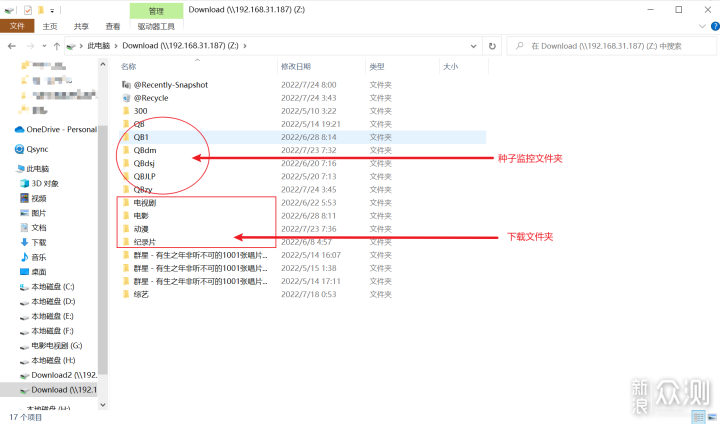
#四、总结
使用体验了一周左右,感觉TS-216的性能和稳定性还是非常棒的。不仅功率低、体积小,其处理速度和性能也是足够作为家庭影音中心使用的,平时用它来挂PT,使用体验超乎想象。尤其是其千元级的售价来说,成品品牌NAS的性价比真的已经相当高了。总结一下,它究竟有哪些优点:1,体积小巧、不占用空间。2,盘位2+2,满足入门级使用,速度提升较大3,功耗非常低,省电,适合作为下载机。最后,如果你觉得本篇对你的选择和使用有帮助,欢迎一键三连~